在Ubuntu中卸载Python的方法有:使用包管理器apt、手动删除文件、使用虚拟环境。在Ubuntu上卸载Python可能会导致系统的不稳定性,因为许多系统工具和库依赖于特定的Python版本。建议仅在了解潜在后果的情况下进行卸载操作。以下是详细的卸载过程和每种方法的具体说明。
一、使用包管理器apt
1、检查当前安装的Python版本
在终端中输入以下命令,查看所有安装的Python版本:
ls /usr/bin/python*
这将列出所有安装的Python版本及其路径。确保你清楚要卸载的Python版本。
2、卸载指定的Python版本
使用以下命令卸载特定版本的Python。例如,要卸载Python 3.6,可以使用:
sudo apt-get remove python3.6
如果系统提示有依赖关系,可以使用以下命令:
sudo apt-get autoremove python3.6
这将自动删除与Python 3.6相关的所有依赖包。
3、清理残留文件
使用以下命令清理残留文件:
sudo apt-get purge python3.6
sudo apt-get autoremove
这将确保所有与Python 3.6相关的配置文件和依赖包都被删除。
二、手动删除文件
1、删除Python二进制文件
如果你确定要手动删除Python,可以直接删除其二进制文件。首先,找到Python安装路径:
which python3.6
然后使用以下命令删除:
sudo rm -rf /usr/local/bin/python3.6
2、删除相关文件和目录
还需要删除与Python相关的库文件和目录:
sudo rm -rf /usr/local/lib/python3.6
sudo rm -rf /usr/local/include/python3.6
sudo rm -rf /usr/local/share/python3.6
确保你了解这些命令的风险,手动删除可能会导致系统不稳定。
三、使用虚拟环境
1、安装virtualenv
使用虚拟环境可以避免影响系统的Python版本。首先,安装virtualenv:
sudo apt-get install python3-venv
2、创建虚拟环境
创建一个新的虚拟环境,以隔离项目的Python版本:
python3 -m venv myenv
激活虚拟环境:
source myenv/bin/activate
在虚拟环境中,你可以自由地安装和卸载Python版本,而不影响系统的Python。
3、卸载虚拟环境中的Python
在虚拟环境中,使用以下命令卸载Python:
pip uninstall python
这不会影响系统的Python版本,仅会影响虚拟环境中的Python。
四、注意事项
1、系统依赖
Ubuntu系统依赖于Python,许多系统工具和库都需要Python。如果误卸载了系统依赖的Python版本,可能会导致系统不稳定或无法正常工作。因此,建议在进行卸载操作之前,了解系统对Python版本的依赖关系。
2、备份系统
在进行任何卸载操作之前,建议备份系统。这样在出现问题时,可以恢复系统到正常状态。使用以下命令备份系统:
sudo tar -cvpzf backup.tar.gz --exclude=/backup.tar.gz --one-file-system /
3、使用虚拟环境
尽量使用虚拟环境来隔离项目的Python版本,而不是直接卸载系统的Python版本。这样可以避免对系统的影响,并且更容易管理不同项目的依赖关系。
五、结论
在Ubuntu中卸载Python可以通过多种方法实现,包括使用包管理器apt、手动删除文件以及使用虚拟环境。建议使用虚拟环境来隔离不同项目的Python版本,以避免对系统的影响。在进行任何卸载操作之前,确保了解系统的依赖关系,并备份系统以防止出现问题。通过合理的操作,可以有效地管理Python版本,确保系统的稳定性和项目的正常运行。
相关问答FAQs:
1. 如何在Ubuntu中卸载Python?在Ubuntu中卸载Python可以通过以下步骤进行:
问题:如何在Ubuntu中卸载Python?
答:要在Ubuntu中卸载Python,您可以按照以下步骤进行操作:
打开终端。
使用管理员权限运行以下命令:sudo apt-get purge python3。
在提示框中输入管理员密码并确认。
等待卸载过程完成。
您可以使用python3 --version命令来验证Python是否已成功卸载。
2. 如何在Ubuntu上完全删除Python并清除所有相关文件?要完全删除Python并清除所有相关文件,您可以按照以下步骤操作:
问题:如何在Ubuntu上完全删除Python并清除所有相关文件?
答:要完全删除Python并清除所有相关文件,您可以执行以下步骤:
打开终端。
使用管理员权限运行以下命令:sudo apt-get purge python3。
在提示框中输入管理员密码并确认。
运行以下命令以删除所有与Python相关的配置文件和目录:sudo rm -rf /usr/lib/python3 /usr/local/bin/python3 /usr/local/lib/python3 /usr/bin/python3 /usr/bin/python3.8 /usr/bin/python3.9。
等待清除过程完成。
您可以使用python3 --version命令来验证Python是否已完全删除。
3. 是否可以在Ubuntu中选择性地卸载特定版本的Python?是的,您可以选择性地卸载特定版本的Python。以下是在Ubuntu中选择性卸载特定版本的Python的步骤:
问题:是否可以在Ubuntu中选择性地卸载特定版本的Python?
答:是的,您可以选择性地卸载特定版本的Python。要做到这一点,您可以按照以下步骤进行操作:
打开终端。
使用管理员权限运行以下命令:sudo apt-get purge python3.x(其中x是要卸载的特定版本号)。
在提示框中输入管理员密码并确认。
等待卸载过程完成。
您可以使用python3 --version命令来验证特定版本的Python是否已成功卸载。
文章包含AI辅助创作,作者:Edit2,如若转载,请注明出处:https://docs.pingcode.com/baike/755194